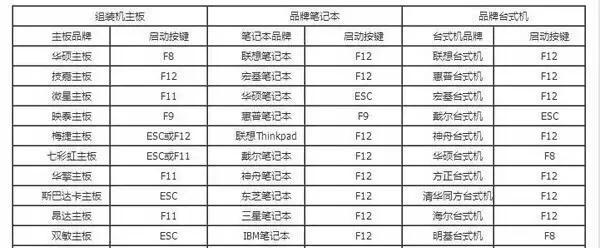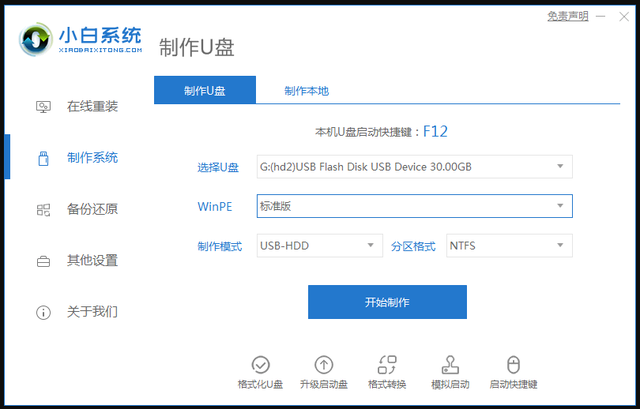前言
本次来到koolshare评测室的是超微的工作站主板—X12SCA-F(官网链接),这块主板支持10代Intel Core i9/Core i7/Core i5/Core i3/Pentium/Celeron以及Xeon W-1200系列CPU,支持IPMI,下面为大家带来这款产品的评测
▲X12SCA-F没有啥花里胡哨的东西,作为一块工作站主板,稳定才是第一要素
▲产品规格
开箱
▲X12SCA-F包装盒使用了超微一贯的包装,并没有单独标注这块主板的型号
▲包装盒最上层是四根SATA 3.0 6Gbps数据线和一块铝制IO挡板
▲SATA线为红色,两侧为直头
▲铝制IO挡板背面贴了泡棉用来防静电
▲快速使用手册和主板规格介绍单
▲被静电袋包裹的便是超微X12SCA-F工作站主板了
外观
▲超微X12SCA-F工作站主板采用ATX版型,工业风的绿色PCB。主板配备两条PCIe3.0 x16插槽,一条PCIe3.0 x4插槽,一条5V PCI 32bit插槽,两条M.2插槽(支持M Key 2280和22110)
▲图中从上往下是PCIe3.0 x16 SLOT6,PCIe3.0 x16 SLOT4,PCIe3.0 x4 SLOT2,PCI 33MHz SLOT1。其中SLOT6和SLOT4采用了金属加固
▲四根内存插槽,采用单边扣设计,使用金属加固。支持DDR4 Unbuffered ECC/non-ECC UDIMM,四条插槽可以安装最高128GB容量内存
▲LGA1200 CPU插槽,可以兼容10代Intel Core i9/Core i7/Core i5/Core i3/Pentium/Celeron以及Xeon W-1200系列CPU
▲主板背后IO接口一览
A.DisplayPort 1.4接口
B.HDMI 2.0a接口
C.VGA接口(IPMI显示输出)
D.DVI-D接口
E.IPMI LAN接口
F.USB3:USB 3.2 Gen1(Type A)
G.USB2:USB 3.2 Gen1(Type A)
H.1Gb LAN 1接口
I.USB7:USB 3.2 Gen2(Type A)
J.USB6:USB 3.2 Gen2(Type C)
K.2.5Gb LAN 2接口
L.USB9:USB 3.2 Gen2(Type A)
M.USB8:USB 3.2 Gen2(Type A)
N.中央/低音声道输出
O.环绕声道输出
P. S/PDIF输出
Q.音频输入
R.音频输出
S.麦克风插孔
T.UID开关
▲侧面的四个SATA 3.0 6Gbps接口
▲前面板USB接口。一个USB3.2 Gen2 10Gbps Type-C的插针,一个USB3.2 Gen1 5Gbps的插针(最多可拓展两个USB 3.2 Gen1 5Gbps接口)
▲主板背面一览
供电部分
▲CPU周围有8颗电感。横置的电感Mosfet芯片未安装散热片,但是留有散热片安装孔。纵置的电感Mosfet芯片被铝制散热片覆盖
▲将Mosfet散热片拆除
▲CPU供电PWM芯片,型号为MP2975,制造厂商为MPS。支持最高8相PWM输出和相电流采样,且相数可在两路电压输出之间灵活分配,用于为CPU供电。在超微X12SCA-F这块主板上被配置成5+2+1相
▲CPU中显卡供电为2相,Mosfet为M86945,实际型号为MP86945A,制造厂商为MPS。最高可以持续输出60A的电流
▲CPU中核心供电为5相,Mosfet为M86945,实际型号为MP86945A,制造厂商为MPS,最高可以持续输出60A的电流。VCCSA供电为1相,Mosfet为M8645P,实际型号为MPQ8645P,制造厂商为MPS,可实现高达30A的每相输出电流
▲CPU供电简单示意图。核心供电为5相MP86945A 60A,共计300A;显卡供电为2相MP86945A 60A,共计120A;VCCSA供电为1相MPQ8645P 30A
▲内存供电为1相,Mosfet为8633,实际型号为MPQ8633A,制造厂商为MPS。输入输出宽幅12A电流,具有良好的负载和线路调节功能
芯片解析
▲PS175HDM,DP1.2转HDMI 2.0芯片,制造厂商为Paradetech。为主板背后IO接口中的HDMI 2.0接口提供支持
▲左边的是ASPEED AST2500固件存储芯片,右侧稍小的是BIOS的SPI ROM固件存储芯片。采用可拆卸设计,以便用户使用编程器刷入固件
▲PCIe3.0 x16 SLOT6和PCIe3.0 x16 SLOT4是直通CPU的,从插槽之间的4个ASM1480可以明显知道,2个插槽可以工作在16+0或者8+8模式下
▲W480 PCH芯片。主板上的PCIe3.0 x4 SLOT2以及两个M.2插槽则是通向这块PCH
▲ASPEED AST2500,用于实现IPMI的BMC芯片。K4A4G165WE-BCRC,三星DDR4 RAM芯片,电压为1.2V,速率为2400Mbps,容量大小为512MB。IPMI是独立于操作系统的一套小系统,可以用于远程控制和管理服务器
▲Realtek ALC888s,声卡芯片,支持7.1声道
▲S9433L85,实际型号为i225LM,2.5GbE网卡芯片,制造厂商是Intel
▲i219LM,千兆PHY芯片,制造厂商是Intel。在它的右侧是USB 3.2 Gen2信号放大芯片Pericom P13EQX
▲RTL8211F,千兆网卡芯片,制造厂商是Realtek,为主板IPMI管理接口提供支持
▲PCI使用IDT 89HMPEB383从PCIE转接,给老的PCI设备提供支持
▲NCT6796D,SuperIO芯片,负责风扇控制等等
▲ASM1543,用来实现主板背部IO接口中USB Type-C 接口的正反盲插。在它的右侧是USB 3.2 Gen2信号放大芯片Pericom P13EQX
▲主板芯片示意图
测试平台
▲CPU采用的是Intel Xeon W-1290P。10核心20线程,14nm工艺,125W TDP,集成Intel超核芯显卡P630。基础频率为3.7GHz,最高Boost频率为5.3GHz。可以看做是Intel i9 10900k的马甲。W-1290系列也有三款型号,W-1290P 125W TDP,W-1290 80W TDP,W-1290T 35W TDP
▲平台为开放式铝架
▲电源是海盗船的RM850
▲内存是威刚XPG DDR4 3000MHz,8GB x4
▲显卡是ROG Strix GTX1070 Ti A8G Gaming
▲SSD是浦科特M9PGN+ 256G
▲将主板装上铝架
▲装上Intel Xeon W-1290P CPU
▲使用当前利民导热系数最高的TFX硅脂,密度26,导热系数高达14.3
▲Intel W-1290P是个大火炉,使用利民TFX硅脂能带来更好的散热效果
▲装上内存
▲即便是D15这样的大型双塔散热,装上后也不会遮挡显卡
▲建议使用单槽或者双槽显卡,像ROG 1070Ti这样的2.5槽显卡会完全挡住第二条PCIe3.0 x16插槽
BIOS
▲主页面,显示当前时间,BIOS版本号,安装内存容量等等
▲Advanced中可以对CPU,SATA,PCIe,芯片组进行详细的设定
▲可以查看CPU的详细信息,主频,缓存,核心数等等
▲除了不能对CPU超频以外,可以设定是否开启超线程,SpeedStep节能技术等等。说明书上在Turbo Mode和C-States两个选项中间还存在PL1和PL2选项,PL1默认关闭,PL2默认开启。上图中却没有这两个选项,期待下版BIOS能够加入
▲内存最高支持到2933MHz
▲如果想要使用W-1290P的集成显卡,记得在Primary Display把Auto改成IGFX。使用默认的Auto只能在主板IPMI VGA接口或者独显上获得视频画面
▲SATA设置
▲IPMI管理接口的IP地址可以是以DHCP方式获取或者是静态IP
IPMI
▲连接到IPMI管理接口,打开IPMI管理页面,默认登录账号密码为ADMIN/ADMIN
▲全新的页面让人眼前一亮。首先看到的是仪表盘页面,在这里你可以看到BMC固件版本,BIOS版本,功率消耗以及预览远程控制台
▲系统—组件信息中可以看到CPU,内存,PSU,传感器,风扇等信息。绿色代表该组件正常运行,红色则表示该组件出现问题。图中风扇显示红色,因为风扇转速在300RPM,低于门限
▲CPU可以查看当前的型号,主频,核心线程数
▲内存中可以查看内存的速率,容量以及厂商,是否是带ECC纠错功能
▲电源中查看主板消耗的功率图
▲传感器读取信息中可以查看当前的CPU/PCH温度以及风扇转速和12V、5V、3V电压
▲风扇有三种运转模式,标准转速,全速,HeavyIO转速(该模式用于提高PCI-E槽上扩展卡的散热冷却能力),转速低于门限后会标红报警。转速模式只能在这里设置,BIOS中是没有风扇设置选项的
▲网络设定中可以配置IPv4地址和IPv6地址
▲通过远程控制—运行控制台中可以查看当前VGA端口显示的内容
▲激活许可证和之前的输入产品秘钥的激活方式不一样了
系统信息
▲CPU信息
▲CPU缓存信息
▲主板信息
▲AIDA 64信息
▲CPU ID信息
▲设备管理器信息
▲HWiNFO CPU和GPU信息
▲HWINFO CPU详情,可以看到跑AVX2指令集的时候全核心频率为4.9GHz
性能测试
1.P630解码测试
▲DVXA Checker硬件解码检测,HEVC(x265),VP9,8K 10bit完整支持,无论蓝光原盘,还是YouTube之类在线视频,都可以做到完美的硬解
▲播放文件大小1.15G的HEVC解码的4k视频(被各大网站采用的在线播放的4K视频),播放流畅。GPU占用率为12%
▲播放文件大小18G的HEVC解码的4k视频(4K重压制视频),播放流畅。GPU占用率为36%
▲播放文件大小60G的HEVC解码的4k视频(4K原盘),播放流畅。GPU占用率为37%
▲播放文件大小82G的HEVC解码的4k视频(4K高帧率原盘),播放流畅。GPU占用率为53%
▲Youtube 4k 60fps视频播放测试,播放流畅
▲Youtube 8k 60fps视频播放测试,播放流畅
2.CPU性能测试
▲超微工作站主板X12SCA-F的PL2功耗墙默认开启,CPU满载后56秒,功率达到250W左右,这段时间内CPU全核心频率可以达到4.7GHz。随后撞到PL2功耗墙开始降频,CPU主频降到4.1GHz,此时CPU功率会恢复到TDP的125W,CPU的温度得到控制,达到功耗、温度以及性能三者中的平衡点
▲在XTU中将CPU功率设置为250W,此时PL2功耗墙消失,CPU可以长时间全核心运行在4.7GHz左右。在室温27度的条件下,CPU温度能够控制在87度左右。理论上W-1290P全核心应该可以运行在4.9GHz,而这里只能全核心工作在4.7GHz
▲在XTU中继续提升CPU功率为260W,此时CPU依旧全核心运行在4.7GHz下。继续往上加CPU功率,CPU主频也不会提高了。所以我们使用250W进行CPU性能测试
▲AIDA 64内存带宽性能测试
▲wPrime 2.10测试,RUN 1024M,单线程耗时904.937秒,多线程(20线程)耗时68.269秒
▲x264 fhd benchmark测试
▲sisoft sandra算数单线程和多线程测试
▲sisoft sandra多媒体单线程和多线程测试
▲CINEBENCH R15测试
▲CINEBENCH R20测试
▲Adobe的CC全家桶应该算是设计师很难绕开的一个软件集,其中的Photoshop也不用多介绍了。这次我选择著名的Pugetsystems出品的测试脚本进行测试
▲得分
▲Premiere是一个常用的剪辑软件。得益于Adobe CC全家桶的集成及配合,Premiere的使用率也是很高的。这里采用的脚本依旧是Pugetsystems出品,这里使用的是V0.3版(图片显示v0.2估计是忘记替换了……)
▲得分
总结
▲X12SCA-F是一块定位工作站的主板,做工扎实,用料讲究。传承自服务器主板的设计工艺与严格的测试,能带来无与伦比的可靠度和耐用性。如果你是一位创作者,需要主板能够一直稳定工作,不妨考虑一下超微X12SCA-F
电脑